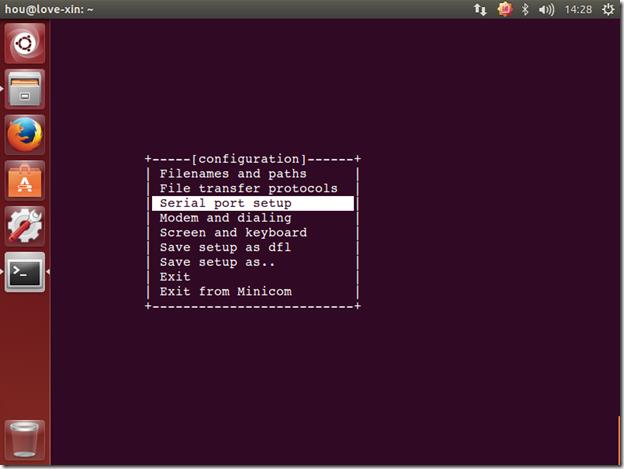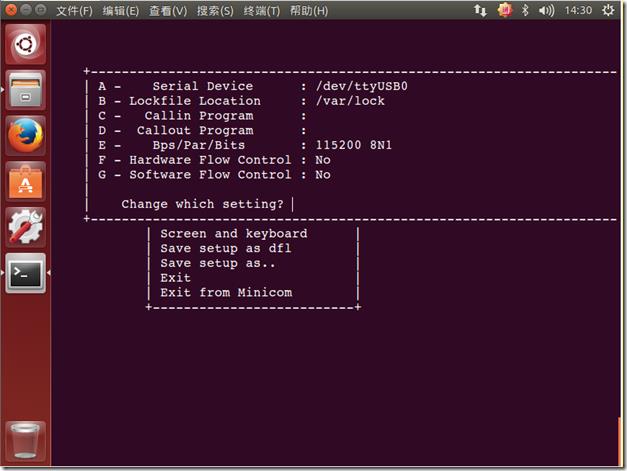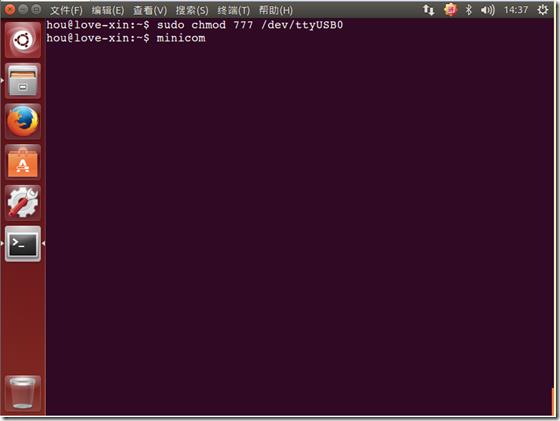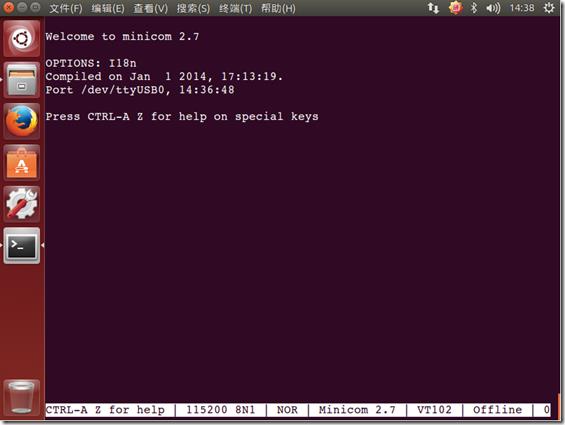第五章 搭建开发板的测试环境
Posted 追鑫少年
tags:
篇首语:本文由小常识网(cha138.com)小编为大家整理,主要介绍了第五章 搭建开发板的测试环境相关的知识,希望对你有一定的参考价值。
一、安装串口调试工具:minicom
开发板带了一个串口。可以通过串口线与PC 连接。 Linux 驱动在输出调试信息的同时会通过串口线将调试信息发送到PC 上,这样Linux 驱动程序员就可以直接在PC 上查看调试信息了。
注意:由于目前很多新的PC 和笔记本电脑并没有串口,因此建议读者购买根USB转串口线(一定要买质量好的,否则可能接受数据时会出现乱码或干脆无法接收数据)。很多USB转串口线在Ubuntu Linux 10.04及以上版本并不需要安装驱动就可以识别。
第1步:检测当前系统是否支持USB 转串口
# lsmod|grep usbserial
第2步: 安装minicom
# apt-get install minicom
第3 步:配置minicom
# minicom –s
配置如下:
设置完后,先后选择如图一所示的“Save setup as df1 ”和“Exit from Minicom”
第4步:测试minicom
# minicom
二、烧写Android系统
详细内容见开发板使用手册和实验手册。
三、配置有线网络
1)设置PC 主机IPV4 地址为192.168.1.2(IP 地址可以根据实际情况选择)
2)连接开发板和主机的串口,网口,启动开发板,系统启动后,设置android 的IP 地址
和主机在同一个网段,例如,在串口中输入:
ifconfig eth0 192.168.1.130 (IP 地址可以根据实际情况自行确定)
测试以太网连接,在串口中输入:
ping 192.168.1.2(开发板ping PC)
或者在PC 的cmd 窗口中输入:
ping 192.168.1.130(PC ping 开发板)
然后可以看到ping 命令执行的结果。
以上是关于第五章 搭建开发板的测试环境的主要内容,如果未能解决你的问题,请参考以下文章